Cuaderno Ejercicios Practicas Excel Avanzado PDF

| Title | Cuaderno Ejercicios Practicas Excel Avanzado |
|---|---|
| Author | Juan HENAO |
| Course | MATEMÀTICAS |
| Institution | Universidad de Manizales |
| Pages | 100 |
| File Size | 4.4 MB |
| File Type | |
| Total Downloads | 30 |
| Total Views | 188 |
Summary
Informacion de excel para matematicas ...
Description
CUADERNO DE EJERCICIOS Y PRACTICAS EXCEL AVANZANDO
CUADERNO DE EJERCICIOS Y PRACTICAS EXCEL AVANZADO
Página 1
Contenido Ejercicio 2.1.1 – Esquemas automaticos ..................................................................................................... 4 Ejercicio 2.1.2 – Esquemas manuales ........................................................................................................ 4 Ejercicio 2.2 – Subtotales ............................................................................................................................ 5 Ejercicio 2.3 – Funciones de Base de Datos ................................................................................................ 6 Ejercicio 2.4 – BuscarV ................................................................................................................................ 7 Ejercicio 2.5 – Escenarios .......................................................................................................................... 10 PRACTICA 1 – Esquematizacion. ............................................................................................................... 11 PRACTICA 2 – Esquematizacion ................................................................................................................ 13 PRACTICA 3 – Subtotales .......................................................................................................................... 15 PRACTICA 4 – Funciones Estadisticas y Funciones Base de Datos ............................................................ 16 Algunas Funciones Estadísticas...................................................................................................... 16 Algunas Funciones de bases de datos. ........................................................................................... 17 Practica 4.1 - Ejercicio. .......................................................................................................................... 18 Practica 4.2 - Ejercicio. .......................................................................................................................... 19 PRACTICA 5 – Funcion BuscarV ................................................................................................................. 20 PRACTICA 6 – Funcion BuscarH................................................................................................................. 21 PRACTICA 7 – Funcion BuscarH o BuscarV................................................................................................ 22 PRACTICA 8 – Escenarios: Vacaciones ...................................................................................................... 23 PRACTICA 9 – Escenarios: Divisas de productos ....................................................................................... 23 PRACTICA 10 – Escenarios: Analisis de Carolina ....................................................................................... 24 EVALUACION BLOQUE 2 ........................................................................................................................... 25 Ejercicio 3.1 – Buscar Objetivo.................................................................................................................. 27 Ejercicio 3.2 – Tabla de Datos ................................................................................................................... 27 PRACTICA 11 – Buscar Objetivo ................................................................................................................ 29 Ejercicio 3.3 Funcion Si ............................................................................................................................. 29 Ejercicio 3.4 – Funcion Si anidada ............................................................................................................. 30 PRACTICA 12 – Evaluacion ........................................................................................................................ 30 Ejercicio 3.4.1 – Sumar Si .......................................................................................................................... 31 PRACTICA 13 – Funcion condicional. ........................................................................................................ 31 Ejercicio 3.5 – Formato condicional .......................................................................................................... 32 PRACTICA 14 – Formato condicional ........................................................................................................ 32 Ejercicio 3.5 Tablas Dinamicas .................................................................................................................. 32 CUADERNO DE EJERCICIOS Y PRACTICAS EXCEL AVANZADO
Página 2
PRACTICA 15 – Tablas Dinamicas .............................................................................................................. 34 Ejercicio 3.7 – Graficos Dinamicos ............................................................................................................ 35 PRACTICA 16 – Grafico Dinamico.............................................................................................................. 36 Ejercicio 3.8 – Añadir imágenes a una grafica. ......................................................................................... 36 PRACTICA 17 – Añadir imagen a grafica ................................................................................................... 37 PRACTICA 18 – Buscar objetivos ............................................................................................................... 38 Practica 18.1 - Ejercicio. ........................................................................................................................ 39 Solver .................................................................................................................................................... 40 Practica 18.2 - Ejercicio ......................................................................................................................... 42 Practica 18.3 - Ejercicio. ........................................................................................................................ 44 Practica 18.4 - Ejercicio. ........................................................................................................................ 45 PRACTICA 19 – Condiciones logicas vs Funcion Si() .................................................................................. 48 PRACTICA 20 – Condicion Logica Y............................................................................................................ 48 PRACTICA 21 – Funcion BuscarV ............................................................................................................... 49 PRACTICA 22 – Base de Datos, BuscarV, Ordenacion, Tabla dinamica .................................................... 50 PRACTICA 23 – Administracion de Escenarios .......................................................................................... 51 Practica 23.1 - Ejercicio. ........................................................................................................................ 52 Practica 23.2 - Ejercicio. ........................................................................................................................ 53 PRACTICA 24 – Funciones Condicionales y de Busqueda ......................................................................... 55 Practica 24.1 - Ejercicio. ........................................................................................................................ 63 Practica 24.2 - Ejercicio. ........................................................................................................................ 64 Practica 24.3 - Ejercicio. ........................................................................................................................ 68 Practica 24.4 - Ejercicio. ....................................................................................................................... 69 Practica 24.5 - Ejercicio. ........................................................................................................................ 71 Practica 24.6 - Ejercicio . ....................................................................................................................... 73
CUADERNO DE EJERCICIOS Y PRACTICAS EXCEL AVANZADO
Página 3
Ejercicio 2.1.1 – Esquemas automaticos Aprendera a realizar esquemas automaticos en Excel 1. Realice la siguiente tabla en Excel: Relacion de Gastos Enero Febrero Marzo Abril 180 Agua 200 Luz 180 180 180 Telefono 250 270 272 Renta 1500 1500 1500 Total 2130 1950 2132
Mayo 180 275 1500 1955
Junio 210 180 275 1500 2165
Total 180 281 1500 1961
590 1080 1623 9000 12293
2. Seleccione todo el rango de la tabla, incluyendo las columnas y filas de totales. 3. Vaya a la pestaña DATOS, ubique el icono AGRUPAR, de un click en la flecha hacia abajo y seleccione AUTOESQUEMA. NOTA: Vera que que Excel selecciona automáticamente todas las filas seleccionadas y aplica la agrupación correspondiente.
Ejercicio 2.1.2 – Esquemas manuales Aprendera a realizar esquemas manuales en Excel. 1. Realice la siguiente tabla en Excel: Municipio o Entidad Delegacion Federativa Habitantes Porcentaje Tijuana Baja California 1410700 1.37 Juarez Chihuahua 1313338 1.27 Izcatepec DF 1820888 1.76 Gustavo A Madero DF 193161 1.16 Ecatepec de Morelos Edo Mex 1688258 1.63 Nezahualcoyotl Edo Mex 1140528 1.1 Leon Guanajuato 1278087 1.24 Guadalajara Jalisco 1600940 1.66 Zapopan Jalisco 155790 1.12 Puebla Puebla 1485941 1.44 2. Seleccione un rango de filas como por ejemplo Jalisco. 3. Vaya a la pestaña de DATOS, y busque el icono AGRUPAR. De un click para agrupar dichas filas. NOTA: Agrupar manualmente significa que usted deberá seleccionar que filas son las que desea esquematizar. Sin embargo, estas filas deben estar contiguas; si acaso tiene filas dispersadas por toda la tabla, es recomendable hacer una ORDENACION primero por la columna que vaya a agrupar para poder realizar el esquema.
CUADERNO DE EJERCICIOS Y PRACTICAS EXCEL AVANZADO
Página 4
Ejercicio 2.2 – Subtotales Practicara sobre como poner subtotales. 1. Realice la siguiente tabla en Excel:
Plantel Matricula CNCI Ajusto 12301656 CNCI Ajusto 12301936 CNCI Aragon 1800873 CNCI Aragon 1801225 CNCI Aragon 1801305 CNCI Aragon 1800728 CNCI Aragon 1801758 CNCI Atlaticlo 9201440 CNCI Atlaticlo 9200442 CNCI Atzcaoitzalco 4601638 CNCI Atzcaoitzalco 4601632 CNCI Atzcaoitzalco 4600938 CNCI Atzcaoitzalco 4601821 CNCI Cuicuilco 6302167 CNCI Cuicuilco 6301817 CNCI Cuicuilco 6301708 CNCI Cuicuilco 6301832 CNCI Cuicuilco 6302150 CNCI Cuicuilco 6301031 CNCI Cuicuilco 6301059 CNCI Cuicuilco 6301174 CNCI Cuicuilco 6300903 CNCI Cuicuilco 6301590 CNCI Cuicuilco 3602301 CNCI Cuicuilco 6301720 CNCI Cuicuilco 6301865 CNCI Cuicuilco 6301931 CNCI Cuicuilco 6302060 CNCI Cuicuilco 6302072 CNCI Cuicuilco 6301965 CNCI Cuicuilco 6301389 CNCI Cuicuilco 6301874 CNCI Cuicuilco 6301837
Alumno SOFIA LIZETH RENDON RENDON FERNANDO ULISES BARRON GONZALEZ MARIAN ANABEL RODRIGUEZ GOMEZ FERNANDO RICO MONTOYA JAVIER RAMIREZ NAJERA ARGENIS GONZALEZ HERNANDEZ RICARDO IVAN MATA GRANADOS JUAN CARLOS VELAZQUEZ ROMERO JESUS FRANCO CASTAÑEDA FRANCISCO ALFONSO GRUZ GARCIA KARLA IRENE BERLIN RODRIGUEZ ANDREA GONZALEZ CONTRERAS REYNALDO LOPEZ HERNANDEZ MAXIMILIANO VILLEGAS BATALLA MATILDE APARICIO CALVILLO ALEJANDRO GONZALEZ PEREZ ALDO ROSAS RANGEL JOSE FRANCISCO PALACIO ACEVEDO RENE OROPEZA SOTELO HUGO ALBERTO CABALLERO ORTEGA ODON JORGE ALEJANDRO DIAZ DAVID MORENTIEL JOSE NANCY MAR ALVAREZ ANGEL URIEL RIVERA NUÑEZ CLAUDIA MICHELLE LIRACHUNUÑEZ MIGUEL ALVARO MARTINEZ ARROYO DIEGO ALONSO AGUILA CASTAÑON JOSE LUIS CUELLAS NIÑO JESUS EDUARDO PALACIOS JUAREZ ADRIAN ARANDA DEITA ENRIQUE JESUS LEON MEDINA JAIME HECTOR TOVAR VIVAR GAMALIEL GUSTAVO GARCIA FLORES
CUADERNO DE EJERCICIOS Y PRACTICAS EXCEL AVANZADO
Página 5
CNCI Cuicuilco CNCI Cuicuilco CNCI Cuicuilco CNCI Cuicuilco CNCI Cuicuilco
3602740 6302045 6301842 6302140 6302074
VIRIDIANA CASTILLO CHAVEZ LILIANA RAMON DAMIAN JOS HIRVING POMPA RODRIGUEZ ALEXANDRA OVALLE RODRIGUEZ SERGIO OMAR ESPINOZA GOMEZ
2. A continuación, seleccione todo el rango de la tabla 3. Vaya a la pestaña DATOS, ubique el icono de SUBTOTAL. Haga click ahí. 4. Aparecera una caja de dialogo que le pregunta por algunas opciones: a. PARA CAMBIO EN. Esto le indica la agrupación según el cambio de dato en una fila. Si seleccionamos PLANTEL, agrupara por planteles. b. USAR FUNCION. Aquí le indicamos a Excel que tipo de subtotal queremos: CONTAR, SUMA, PROMEDIO, MAXIMO, MINIMO, PRODUCTO. c. AGREGAR SUBTOTAL A. Aquí indicamos en que columna queremos que aparezca el subtotal. Marque todas las que apliquen. d. De ACEPTAR. 5. Ahora Excel aplicara los cambios y mostrara la tabla con subtotales insertando filas según el tipo de plantel, y agrupándolos como esquema.
Ejercicio 2.3 – Funciones de Base de Datos Aprendera a usar algunas de las funciones de bases de datos con las que cuenta Excel para manipular la información y obtener esta en base a criterios de consulta. 1. Realice la siguiente tabla: Nombre Edad Emmanuel Rodriguez Jonatan Vazquez Abraham Gaytan Paola Linderos Alejandra Bautista Adolfo Ferruzca Rolando Campos Daniela Peña EDAD
16 17 20 16 20 18 18 16
Sexo m m m f f m m f
SEXO 17 m
Grado
Caliifcacion 1 2 3 1 3 2 3 1
GRADO
9 7 8 8 8 7 6 7
Tipo de Evaluacion extraordinario ordinario ordinario extraordinario extraordinario ordinario ordinario extraordinario
CALIFICACION EVALUACION 2 8 ordinario
BDCONTAR
CUADERNO DE EJERCICIOS Y PRACTICAS EXCEL AVANZADO
Página 6
BDCONTARA BDMAX BDMIN BDSUMA BDPROMEDIO BDPRODUCTO
Vera que en la parte superior esta la tabla de información. En la siguiente sección esta una tabla mas pequeña que es donde están los CRITERIOS de consulta. Notemos que tenemos los mismos títulos que en las columnas superior y en la celda inferior, tenemos el dato que queremos consultar. En la parte inferior, tenemos un listado de las funciones que vamos a aplicar. Casi todas las funciones se construyen asi: Función(rango_de_la_tabla,columna_donde_se_buscara,rango_criterios) BDCONTAR(A5:F13,B5,B15:B16) 2. Realice las funciones indicadas siguiendo el mismo ejemplo. NOTA: Consulte su Guia de Estudio donde se explica con detalle lo que hace cada una de las funciones, o bien, revise la ayuda de Excel en el apartado de funciones. Tambien puede pedirle a su profesor ayuda en cualquier duda.
Ejercicio 2.4 – BuscarV Aprendera a usar las funciones de búsqueda con que cuenta Excel. 1. Realice la siguiente tabla: Clave
Autor
Titulo
Precio
123321 Alejandro Dumas
Los tres mosqueteros
350.00
135426 Arthur Conan Doyle
Las aventuras de Sherlock Holmes
345.00
124578 Benito Perez Galdos
Marianela
234.00
235678 Charles Dickens
Cuento de Navidad
345.00
987654 Charles Dickens
Historia de dos ciudades
234.00
986532 Charles Dickens
Oliver Twist
432.00
CUADERNO DE EJERCICIOS Y PRACTICAS EXCEL AVANZADO
Página 7
876521 Edgar Allan Poe
El gato negro
34.00
124567 Edgar Allan Poe
Los crimenes de la Rue Morge
123.00
234590 Fedor Dostoiewski
Crimen y castigo
234.00
102938 Fernando de Rojas
La celestina
345.00
457812 Franz Kafka
La metamorfosis
456.00
567890 Gustave Flaubert
Madame Bovary
321.00
124576 Jack Londo
Colmillo Blanco
432.00
113366 JM Barrie
Peter Pan
321.00
124577 Johann Wolfang Goethe
Fausto
21.00
987066 Julio Verne
De la tierra a la Luna
21.00
667788 Julio Verne
La vuelta al mundo en 80 dias
321.00
335578 Leon Tolstoi
Ana Karenina
231.00
123345 Leon Tolstoi
Guerra y Paz
231.00
345677 Lewis Carroll
Alicia en el pais de las maravillas
234.00
345789 Lope de Vega
Fuenteovejuna
234.00
987234 Mark Twain
El principe y el mendigo
343.00
567432 Mark Twain
Las aventuras de Huckleberry Finn
34.00
789654 Mark Twain
Las aventuras de Tom Sawyer
54.00
786655 Mary Shelley
Frankenstein
223.00
443366 Miguel de Cervantes Saavedra
Don Quijote de la Mancha
123.00
347890 Miguel de Unamuno
La tia Tula
123.00
235473 Miguel de Unamuno
Niebla
189.00
123654 Moliere 876555 Moliere
Las preciosas ridiculas Tartufo
178.00
CUADERNO DE EJERCICIOS Y PRACTICAS EXCEL AVANZADO
Página 8
289.00 445677 Oscar Wilde
El fantasma de Canterville
389.00
665523 Oscar Wilde
El retrato de Dorian Gray
289.00
907866 Oscar Wilde
La importancia de Llamarse Ernesto
186.00
678955 Ruben Dario
Azul
278.00
456733 Tomas Moro
Utopia
378.00
554677 Victor Hugo
Los miresables
27.00
334466 William Shakespeare
El mercader de venecia
387.00
889906 William Shakespeare
El Rey Lear
188.00
234567 William Shakespeare
Romeo y Julieta
288.00
986543 William Shakespeare
Sueño de una noche de verano
178.00
Nota: puede abreviar el tamaño de la tabla no anotando todos los libros. 2. En una segunda hoja del libro de Excel, realice la siguiente tabla: Clave 124567 124577 347890 443366 554677 567432 789654 875521 987066
Autor Edgar Allan Poe Johan Wolfgang Goethe Miguel de Unamuno Miguel de Cervantes Saavedra Victor Hugo Mark Twain Mark Twain Edgar Allan Poe Julio Verne
Titulo Los crimenes de la Rue Morgue Fausto La tia Tula Don Quijote de la Mancha Los miserables Las Aventuras de Huckleberry Finn Las Aventuras de Tom Sawyer El gato negro De la Tierra a la Luna
Precio
3. Lo que vamos a buscar es el precio de los libros que aparecen en esta segunda hoja, por lo que la formula deberá ir en la celda PRECIO de cada fila. 4. La función a usar es BUSCARV (en ingles VLOOKUP), asi la formula queda: =BUSCARV(A3,Datos!A2:D41,4), donde A3, es el valor buscado –en este caso, la clave del libro-, DATOS!A2:D41, es el rango de toda la tabla que esta en la hoja1, que se renombro como DATOS; y 4, es la columna –precio- que tiene el valor que quiero que me regrese. 5. Lo mismo tenemos que hacer con el resto de la tabla. CUADERNO DE EJERCICIOS Y PRACTICAS EXCEL AVANZADO
Página 9
Ejercicio 2.5 – Escenarios Aprendera a crear escenarios para responder la pregunta QUE PASA SI? Los escenarios muestran diferentes situaciones sobre una misma base de información.
1. Estamos planeando nuestras vacaciones y tenemos un presupuesto de 10,000 pesos...
Similar Free PDFs

Manual Excel Avanzado 2016
- 60 Pages

Examen Excel Avanzado
- 4 Pages

Manual Avanzado Excel 2016-Ricosoft
- 566 Pages

Curso Avanzado de Ms Excel
- 125 Pages

Ejercicios DE WORD Avanzado
- 8 Pages

Manual Excel basico y practicas
- 45 Pages
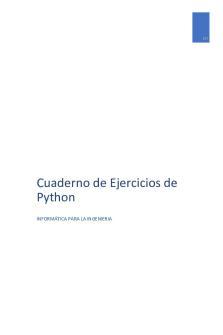
Cuaderno Ejercicios Resueltos Python
- 99 Pages

Cuaderno de ejercicios Geomatica
- 20 Pages

Cuaderno-111-ejercicios
- 144 Pages

cuaderno de ejercicios resueltos
- 134 Pages
Popular Institutions
- Tinajero National High School - Annex
- Politeknik Caltex Riau
- Yokohama City University
- SGT University
- University of Al-Qadisiyah
- Divine Word College of Vigan
- Techniek College Rotterdam
- Universidade de Santiago
- Universiti Teknologi MARA Cawangan Johor Kampus Pasir Gudang
- Poltekkes Kemenkes Yogyakarta
- Baguio City National High School
- Colegio san marcos
- preparatoria uno
- Centro de Bachillerato Tecnológico Industrial y de Servicios No. 107
- Dalian Maritime University
- Quang Trung Secondary School
- Colegio Tecnológico en Informática
- Corporación Regional de Educación Superior
- Grupo CEDVA
- Dar Al Uloom University
- Centro de Estudios Preuniversitarios de la Universidad Nacional de Ingeniería
- 上智大学
- Aakash International School, Nuna Majara
- San Felipe Neri Catholic School
- Kang Chiao International School - New Taipei City
- Misamis Occidental National High School
- Institución Educativa Escuela Normal Juan Ladrilleros
- Kolehiyo ng Pantukan
- Batanes State College
- Instituto Continental
- Sekolah Menengah Kejuruan Kesehatan Kaltara (Tarakan)
- Colegio de La Inmaculada Concepcion - Cebu





